网络适配器驱动程序出现问题怎么办

网络适配器驱动程序出现问题怎么办?
电脑适配器驱动程序出了问题,应该在网络和共享中心,更改适配器设置,使无线网络连接属性为:自动获取IP地址和自动获取DNS地址。
电脑适配器驱动程序出现问题的解决方法:
1. 将鼠标放在网络连接的地方,单击右键选择“打开网络和共享中心”;
2. 将鼠标放在“更改适配器设置”,右键点击“无线网络连接”属性;
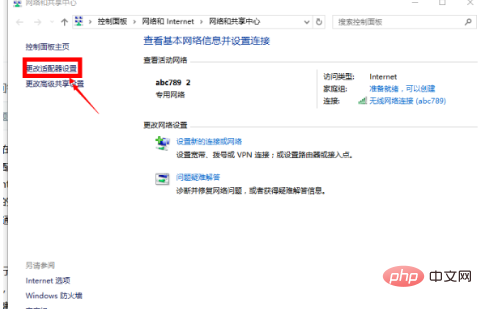
3. 分别双击“Internet协议版本6”和“Internet协议版本4”;
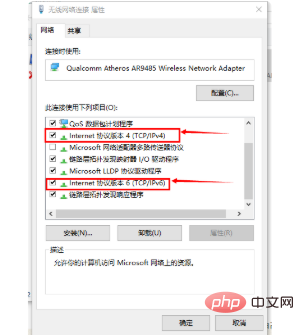
4. 选择“自动获取IP地址”和“自动获取DNS地址”;
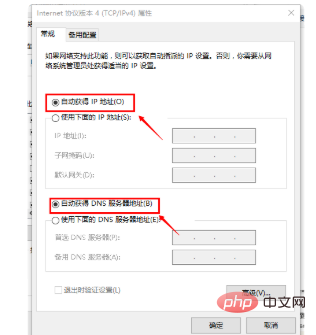
5. 再打开系统自带的IE浏览器,点击“工具”,选择“Internet选项”;
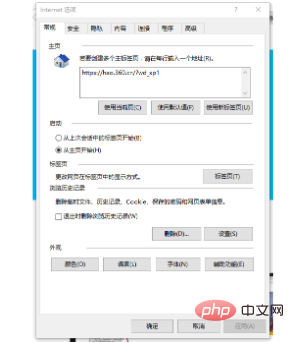
6. 点击“高级”的“通过代理连接使用HTTP1.1”,将前面的勾去掉。
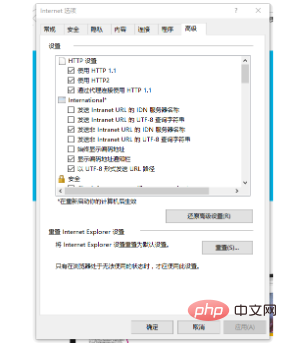
如果还是不行,那么按照第二步:
1. 打开网络连接,右键点击“疑难解答”,让系统自己帮你找问题;
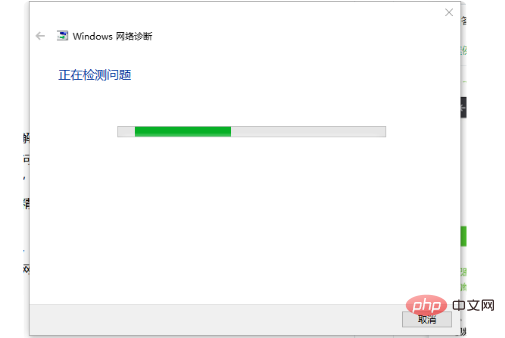
2. 如果出现“适配器程序驱动出现问题”,右键点击“计算机”,选择“管理”,点击“设备管理器”,点击“网络适配器”,右键点击里面的所有驱动程序,点击“卸载”;
3. 然后去别人的电脑下载一个驱动精灵,千万注意下载的时候一定要选择“拓展版(集成万能网卡驱动)”的版本下载;
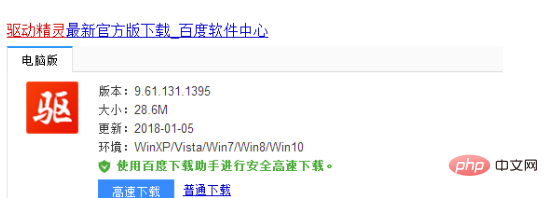
4. 下载到U盘里。最后插到电脑里,安装到电脑。打开驱动精灵,它会自动安装网卡驱动。安装好了之后。重启电脑即可联网。
Atas ialah kandungan terperinci 网络适配器驱动程序出现问题怎么办. Untuk maklumat lanjut, sila ikut artikel berkaitan lain di laman web China PHP!

Alat AI Hot

Undresser.AI Undress
Apl berkuasa AI untuk mencipta foto bogel yang realistik

AI Clothes Remover
Alat AI dalam talian untuk mengeluarkan pakaian daripada foto.

Undress AI Tool
Gambar buka pakaian secara percuma

Clothoff.io
Penyingkiran pakaian AI

Video Face Swap
Tukar muka dalam mana-mana video dengan mudah menggunakan alat tukar muka AI percuma kami!

Artikel Panas

Alat panas

Notepad++7.3.1
Editor kod yang mudah digunakan dan percuma

SublimeText3 versi Cina
Versi Cina, sangat mudah digunakan

Hantar Studio 13.0.1
Persekitaran pembangunan bersepadu PHP yang berkuasa

Dreamweaver CS6
Alat pembangunan web visual

SublimeText3 versi Mac
Perisian penyuntingan kod peringkat Tuhan (SublimeText3)

Topik panas
 Jenis profil rangkaian tiada dalam Windows 11: 5 cara untuk membetulkannya
Apr 16, 2023 pm 04:58 PM
Jenis profil rangkaian tiada dalam Windows 11: 5 cara untuk membetulkannya
Apr 16, 2023 pm 04:58 PM
Windows membenarkan anda menetapkan jenis profil rangkaian yang berbeza untuk menyambung ke BSS (Set Pelayan Asas). Biasanya, fail konfigurasi rangkaian memerlukan serpihan data XML. Walau bagaimanapun, pengguna mungkin menghadapi masalah seperti kehilangan profil apabila menukar jenis profil rangkaian, terutamanya pada Windows 11. Jadi, kami akan membincangkan jenis profil rangkaian Windows 11 yang hilang dan punca isu ini. Begitu juga, kami akan membawa anda melalui cara untuk membetulkan Windows 10/11 tidak dapat menukar rangkaian kepada peribadi atau awam, dan isu jenis profil rangkaian yang lain. Mengapa jenis profil rangkaian saya tiada dalam Windows 11? Pemacu peranti lapuk: pada komputer anda
 Wi-Fi tidak mempunyai konfigurasi IP yang sah: Cara membetulkannya
Apr 13, 2023 pm 06:22 PM
Wi-Fi tidak mempunyai konfigurasi IP yang sah: Cara membetulkannya
Apr 13, 2023 pm 06:22 PM
Mulakan semula komputer dan penghala anda, anda tahu apa yang perlu dilakukan jika anda menghubungi sokongan teknikal ISP anda, mereka akan meminta anda memulakan semula perkakasan rangkaian anda. Ini adalah untuk alasan yang baik, kerana memulakan semula PC anda akan mengosongkan aplikasi dan cache yang sedang berjalan yang mungkin bercanggah dengan sambungan anda. Memulakan semula (melantun semula) penghala anda (biasanya unit kombo yang mengandungi penghala dan modem) akan mengosongkan cachenya dan mewujudkan semula sambungan dalam talian yang boleh dipercayai. Jika anda mempunyai modem yang berasingan, mulakan semula itu juga. Mulakan semula penghala dengan mencabut palam butang kuasa selama 30 saat dan kemudian pasangkannya semula. Selepas menghidupkan penghala, mulakan semula PC anda dan lihat jika anda memperoleh semula sambungan Wi-Fi yang stabil. Dayakan semula Wi-
 Betulkan: Pelayan DNS tidak bertindak balas isu dalam Windows 11
Jun 01, 2023 pm 04:52 PM
Betulkan: Pelayan DNS tidak bertindak balas isu dalam Windows 11
Jun 01, 2023 pm 04:52 PM
Apabila pengguna Windows tidak dapat menyemak imbas atau memuatkan halaman web pada penyemak imbas pada sistem mereka, mereka kebetulan memikirkan semua faktor yang boleh menyebabkan isu ini. Walaupun ramai pengguna Windows menyelesaikan isu ini pada sistem mereka, ia melemparkan mesej ralat yang menyatakan "pelayan DNS tidak bertindak balas" dan pengguna tidak tahu cara menyelesaikan isu ini untuk menggunakan sambungan internet yang stabil. Kami telah menghasilkan penyelesaian dalam artikel ini yang pasti akan menyelesaikan masalah ini. Walau bagaimanapun, cuba penyelesaian ini terlebih dahulu - cuba mulakan semula penghala anda dan semak sama ada ini menyebabkan masalah. Tukar aplikasi penyemak imbas. Yang berkata, jika anda menggunakan penyemak imbas Microsoft Edge, tutupnya dan buka Google
 Bagaimana untuk membetulkan isu pemacu Killer Wireless 1535 pada Windows 11
Apr 14, 2023 am 09:40 AM
Bagaimana untuk membetulkan isu pemacu Killer Wireless 1535 pada Windows 11
Apr 14, 2023 am 09:40 AM
Apakah Killer Wireless 1535? Dibangunkan oleh Rivet Technologies, kemudiannya diperoleh oleh Intel, Killer Wireless 1535 ialah WLAN atau kad rangkaian yang dibangunkan untuk sistem berorientasikan permainan. Senarai kad Killer Wireless mempunyai senarai panjang ciri, termasuk Bluetooth 4.1 dan sokongan dwi-jalur untuk 2.4GHz dan 5GHz. Killer Wireless adalah berdasarkan cip Qualcomm dan menampilkan teknologi ExtremeRange untuk sambungan yang luas, kehilangan paket yang minimum dan kependaman minimum apabila bermain permainan berbilang pemain. Mengapa Pembunuh W
 Apakah penyelesaian untuk kehilangan ikon WiFi dalam Windows 11?
May 09, 2023 pm 10:22 PM
Apakah penyelesaian untuk kehilangan ikon WiFi dalam Windows 11?
May 09, 2023 pm 10:22 PM
Sesetengah pengguna telah melaporkan bahawa pilihan atau ikon Wi-Fi tiada pada PC Windows 11 mereka. Pemacu rangkaian yang hilang atau rosak atau sistem pengendalian Windows atau isu perkakasan boleh menjadi beberapa sebab mengapa isu ini muncul pada Windows 11 PC. Jika anda tidak dapat mencari ikon WiFi dalam dulang sistem pada PC anda, maka kami telah menyenaraikan beberapa kaedah yang boleh membantu anda menyelesaikan isu ini dan mendapatkan kembali ikon Wi-Fi yang hilang. Teruskan dan cuba pembaikan yang disebut dalam artikel ini satu per satu dalam susunan yang dinyatakan di bawah. Sebelum cuba membetulkannya, semak sama ada terdapat sebarang butang/suis fizikal dengan ikon WiFi pada komputer riba anda. Jika terdapat sebarang suis sedemikian, tekan sekali untuk mendayakan pilihan WiFi. Betulkan 1 – Semula
 12 Cara untuk Membetulkan Isu 'Pelayan DNS Tidak Menjawab' pada Windows 11
Apr 15, 2023 pm 10:46 PM
12 Cara untuk Membetulkan Isu 'Pelayan DNS Tidak Menjawab' pada Windows 11
Apr 15, 2023 pm 10:46 PM
Apakah DNS? DNS ialah akronim untuk Sistem Nama Domain, sistem penamaan terpencar yang digunakan oleh semua komputer, pelayan dan lebih banyak peranti yang cuba menyambung ke Internet. DNS membantu mengenal pasti PC anda dan trafik yang dihantar kepadanya, dan sistem secara automatik mentafsir dan memaparkan maklumat yang diperlukan. Mengapa saya mendapat "pelayan DNS tidak bertindak balas" pada Windows 11? Masalah ini boleh mempunyai banyak punca. Kadangkala Windows mungkin tersalah anggap masalah rangkaian sebagai masalah DNS, manakala pada masa lain ia mungkin aplikasi pihak ketiga yang mengganggu rangkaian anda. Kemas kini terbaru kepada antivirus AVG nampaknya menjadi punca utama isu ini, melumpuhkan kemas kini nampaknya menyelesaikan isu ini untuk kebanyakan pengguna
 Apakah yang perlu saya lakukan jika win10 tidak dapat mencari pemacu penyesuai rangkaian?
Jul 06, 2023 pm 12:00 PM
Apakah yang perlu saya lakukan jika win10 tidak dapat mencari pemacu penyesuai rangkaian?
Jul 06, 2023 pm 12:00 PM
Penyelesaian kepada masalah yang win10 tidak dapat mencari pemacu penyesuai rangkaian: 1. Kemas kini pemacu, anda boleh menggunakan pengurus peranti untuk mengemas kini pemacu 2. Pasang semula pemacu, nyahpasang peranti dahulu, dan kemudian mulakan semula komputer; pemandu dari tapak web pengilang Prosedur 4. Periksa kegagalan perkakasan.
 Bagaimana untuk menyelesaikan masalah ikon Wi-Fi yang dikelabukan dalam Windows 11 dan 10?
Apr 23, 2023 am 08:34 AM
Bagaimana untuk menyelesaikan masalah ikon Wi-Fi yang dikelabukan dalam Windows 11 dan 10?
Apr 23, 2023 am 08:34 AM
Ramai pengguna Windows telah melaporkan bahawa ikon wi-fi pada sistem mereka tiba-tiba dilumpuhkan atau dikelabukan, menyebabkan pengguna tidak dapat menukar tetapan wi-fi atau pilihan wi-fi daripada senarai yang tersedia. Ini boleh menjadi sangat mengecewakan bagi pengguna yang bergantung sepenuhnya pada Wi-Fi dan tidak mempunyai sebarang pilihan internet lain (cth. Penambatan USB, sambungan LAN (Ethernet)). Isu ini boleh mempunyai banyak faktor, antaranya telah kami nyatakan di bawah: Pemacu Wi-Fi lapuk secara manual nyahdayakan penyesuai Wi-Fi secara tidak sengaja Isu rangkaian dalam sistem Windows tidak dikemas kini. Oleh itu, dengan mengingati semua perkara di atas, kami telah menyusun beberapa pembaikan yang disebutkan di bawah dalam artikel ini,





